Câu hỏi về việc có nên tắt máy laptop khi sạc pin luôn là một trong những thắc mắc phổ biến nhất của người dùng. Với kinh nghiệm nhiều năm trong lĩnh vực công nghệ, Techcare.vn sẽ cung cấp cho bạn câu trả lời chính xác và đầy đủ nhất về vấn đề này, giúp bạn bảo vệ pin laptop hiệu quả và kéo dài tuổi thọ thiết bị.
- Giới thiệu về cơ chế sạc pin laptop hiện đại
- So sánh sạc pin khi tắt máy và không tắt máy
- Cấu hình cần thiết để sạc pin hiệu quả
- Hướng dẫn cài đặt tối ưu khi sạc pin
- Kinh nghiệm và mẹo sạc pin laptop hiệu quả
- Khắc phục lỗi thường gặp khi sạc pin
- Lời khuyên từ chuyên gia Techcare.vn
- Tổng kết và khuyến nghị cuối cùng
Giới thiệu về cơ chế sạc pin laptop hiện đại
Pin laptop hiện tại chủ yếu sử dụng công nghệ Lithium-ion (Li-ion) hoặc Lithium Polymer (Li-Po). Khác với pin cũ, các loại pin này được tích hợp hệ thống quản lý pin thông minh (Battery Management System - BMS) giúp tự động điều chỉnh quá trình sạc.

Khi sạc pin laptop có cần tắt máy không?
Khi laptop được cắm sạc, hệ thống BMS sẽ tự động chuyển đổi giữa việc sạc pin và cung cấp điện trực tiếp cho máy. Điều này có nghĩa là việc tắt hay không tắt máy khi sạc không ảnh hưởng nhiều đến pin như người dùng thường nghĩ.
Xem thêm: Test pin laptop online
Xem thêm: Lỗi laptop sạc pin không lên phần trăm
So sánh sạc pin khi tắt máy và không tắt máy
Để có thể đánh giá được việc khi sạc pin có cần tắt Laptop hay không, hãy cùng xem qua bảng so sánh Techcare.vn đã tổng hợp dưới đây:
| Tiêu chí | Sạc khi tắt máy | Sạc khi không tắt máy |
|---|---|---|
| Tốc độ sạc | Nhanh hơn 15-20% | Bình thường |
| Nhiệt độ máy | Thấp hơn | Cao hơn do hoạt động |
| Ảnh hưởng đến pin | Tốt hơn về lâu dài | Không ảnh hưởng đáng kể |
| Khả năng sử dụng | Không thể sử dụng | Có thể sử dụng bình thường |
| Điện năng tiêu thụ | Chỉ sạc pin | Vừa sạc vừa cung cấp cho máy |
Cấu hình cần thiết để sạc pin hiệu quả

Yêu cầu phần cứng:
- Adapter sạc chính hãng: Đảm bảo đúng công suất và điện áp
- Pin còn tốt: Độ chai pin dưới 20% (kiểm tra bằng công cụ Battery Report)
- Hệ thống tản nhiệt: Quạt và khe tản nhiệt hoạt động bình thường
- Nhiệt độ môi trường: Từ 15°C đến 35°C
Cài đặt hệ thống khuyến nghị:
- Chế độ nguồn: Balanced hoặc Power Saver khi sạc
- Tắt các ứng dụng không cần thiết
- Cập nhật driver quản lý nguồn mới nhất
- Kích hoạt chế độ Battery Saver nếu có
Hướng dẫn cài đặt tối ưu khi sạc pin
Techcare.vn đã chỉ dẫn các bước để bạn có thể tối ưu quá trình sạc pin Laptop, hãy cùng tham khảo và thực hiện theo các bước này nhé
Chuẩn bị trước khi sạc
- Kiểm tra nhiệt độ laptop - không quá nóng
- Đảm bảo khe tản nhiệt không bị bụi bẩn
- Sử dụng adapter sạc chính hãng
- Đặt laptop trên bề mặt cứng, thoáng khí

Cài đặt trong Windows
- Vào Settings > System > Power & Battery
- Chọn chế độ "Best power efficiency" khi sạc pin
- Điều chỉnh "Screen and sleep" để tiết kiệm điện
- Tắt các ứng dụng chạy nền không cần thiết
Theo dõi quá trình sạc
- Sử dụng PowerShell chạy lệnh:
powercfg /batteryreport - Kiểm tra báo cáo pin được tạo
- Theo dõi nhiệt độ qua phần mềm HWiNFO
- Ngắt kết nối khi pin đầy (90-95%)
Xem thêm: Cách sạc pin laptop đúng cách
Xem thêm: một số cách tiết kiệm pin laptop Win 10
Kinh nghiệm và mẹo sạc pin laptop hiệu quả
Sau đây là một vài kinh nghiệm và mẹo nâng cao để người dùng có thể áp dụng khi sạc pin Laptop:
Kinh nghiệm từ thực tế sử dụng:
- Sạc thường xuyên: Không cần chờ pin hết mới sạc, nên sạc khi pin còn 20-30%
- Tránh sạc qua đêm: Mặc dù có BMS bảo vệ, nhưng việc này vẫn tạo nhiệt độ cao trong thời gian dài
- Chu kỳ sạc xả: Mỗi tháng nên thực hiện 1 lần sạc đầy rồi xả hết pin
- Nhiệt độ là quan trọng: Pin hoạt động tốt nhất ở nhiệt độ phòng
Các mẹo nâng cao:
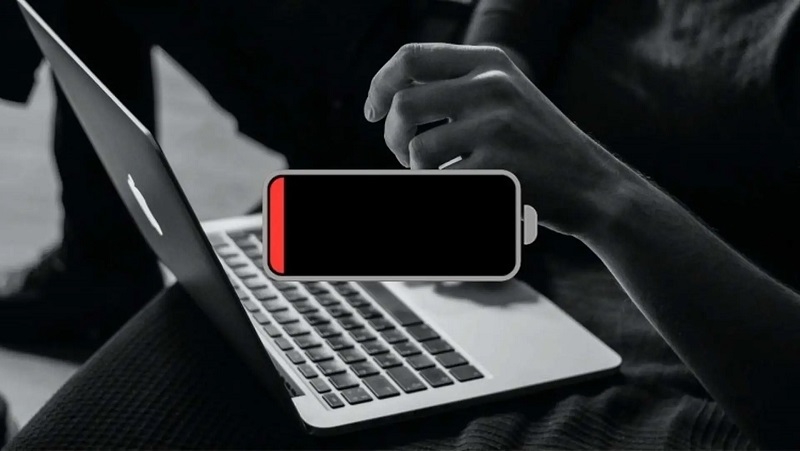
- Sử dụng tính năng "Battery Limit" trên một số laptop gaming để giới hạn sạc ở 80%
- Khi không sử dụng laptop lâu, để pin ở mức 40-60% rồi tắt máy
- Định kỳ cập nhật BIOS và driver để có thuật toán quản lý pin mới nhất
- Sử dụng ứng dụng của hãng laptop để tối ưu hóa việc sạc pin
Tham khảo: cách sạc pin laptop dell mới mua
Khắc phục lỗi thường gặp khi sạc pin
Lỗi pin không sạc hoặc sạc chậm:
- Nguyên nhân: Driver cũ, adapter hỏng, pin chai
- Cách khắc phục:
- Cập nhật driver từ Device Manager
- Kiểm tra adapter bằng đồng hồ vạn năng
- Thực hiện reset pin qua BIOS
- Calibrate pin bằng cách sạc đầy rồi xả hoàn toàn

Lỗi laptop nóng khi sạc:
- Nguyên nhân: Quạt tản nhiệt bị bụi, ứng dụng tiêu thụ CPU cao
- Cách khắc phục:
- Vệ sinh laptop, thổi bụi quạt tản nhiệt
- Kiểm tra Task Manager tắt ứng dụng ngốn CPU
- Đặt laptop trên đế tản nhiệt
- Giảm hiệu suất CPU trong Power Options
Lời khuyên từ chuyên gia Techcare.vn

Dựa trên kinh nghiệm thực tế và nghiên cứu chuyên sâu, Techcare.vn khuyến nghị không cần thiết phải tắt máy khi sạc pin laptop. Tuy nhiên, có một số trường hợp nên cân nhắc:
Nên tắt máy khi sạc nếu:
- Laptop đã sử dụng trên 3 năm và pin bắt đầu chai
- Nhiệt độ môi trường cao (trên 30°C)
- Cần sạc nhanh trong thời gian ngắn
- Laptop thường xuyên nóng khi hoạt động
Có thể sạc khi đang sử dụng nếu:
- Laptop còn mới (dưới 2 năm)
- Chỉ thực hiện các tác vụ nhẹ (văn phòng, web)
- Môi trường thoáng mát
- Cần sử dụng liên tục
Tổng kết và khuyến nghị cuối cùng
Câu trả lời cho câu hỏi "Khi sạc pin laptop có cần tắt máy không?" là: Không bắt buộc, nhưng tùy thuộc vào tình huống cụ thể. Công nghệ pin hiện đại đã được thiết kế để hoạt động an toàn cả khi sạc và sử dụng đồng thời.
Quy tắc vàng từ Techcare.vn:
- Ưu tiên việc giữ nhiệt độ thấp hơn là tắt/mở máy
- Sử dụng adapter chính hãng và chất lượng
- Không để pin ở mức quá thấp (dưới 10%) hoặc quá cao (trên 95%) thường xuyên
- Định kỳ kiểm tra tình trạng pin và thực hiện bảo dưỡng
Bài viết được biên soạn bởi: Đội ngũ chuyên gia công nghệ Techcare.vn


















